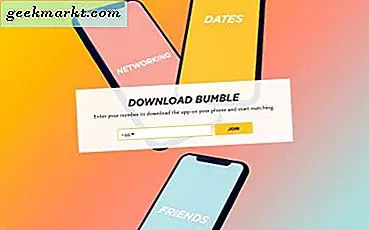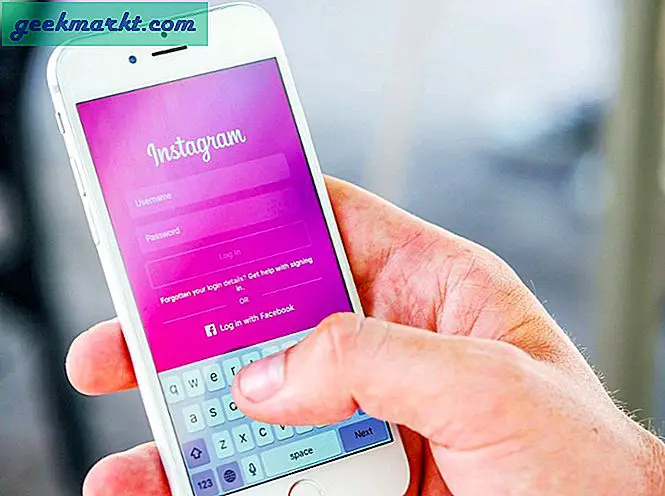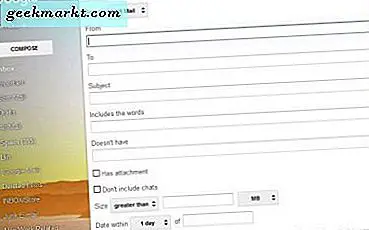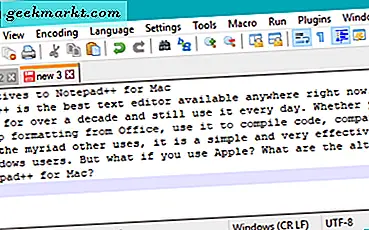Jeg har gitt ut mange guider på laster opp til Instagram fra datamaskinen. noen ganger anbefaler vi Gramblr og noen ganger InstaPic. Men gjett hva, du trenger ikke noen app nå.
Instagram, utgitt fullfunksjon deling av mobilnett for å få flere brukere, noe som i utgangspunktet betyr at du nå kan åpne Instagram fra din mobile nettleser og også laste opp bilder fra den. Ja, tidligere var det ikke mulig.
Hvorfor laste opp bilder til Instagram fra datamaskinen?
Kanskje du ikke har en smarttelefon. Men for de fleste av oss er det ulempen med å overføre bildene fra DSLR til smarttelefon. Mange avanserte brukere tar bilder fra DSLR, som de må redigere på datamaskinen. Og sendte dem videre til smarttelefonen ved hjelp av e-post eller noe.
Men heldigvis kan du nå laste opp bilder til Instagram fra datamaskinen (PC / MacOS / Linux eller annet) uten å bruke tredjepartsprogramvare. Alt du trenger å gjøre er å etterligne en mobil nettleser på skrivebordet. Og det er ganske enkelt å gjøre. Se denne raske videoen eller bla nedover for fullstendig opplæring.
For dette tilfellet vil vi vise trinn for krom og Safari, men det skal også fungere for en annen nettleser.
Last opp bilder til Instagram fra datamaskinen fra Chrome
1. Åpne en i Chrome Inkognitovindu og gå til Vis> Utvikler> Utviklerverktøy.En sidefelt vil dukke opp med en haugkode i.

2. Finn ikonet som ser ut som et øverst på sidefeltet, til venstre for Elements nettbrett og telefon. Trykk på det.

3. Gå nå til Instagram.com, logg på og klikk på kameraknappen nederst på skjermen for å laste opp et bilde fra skrivebordet. Hvis det ikke fungerer i første forsøk, må du oppdatere siden, og da skal den gjøre det.


4. Du kan beskjære, legge til filtre, bildetekst og gjøre alt du kan gjøre på Instagram-mobilappen.

Ja, du kan også bruke dette trikset til å slette bilder fra Instagram

Alternativt
Hvis du liker å gjøre det oftere, så installer bruker-agent bryterutvidelse fra Chrome Store. Og bytt til Android / iPhone fra alternativene

Last opp bilder til Instagram fra datamaskinen fra Safari nettleser.
Gå til Safari> Innstillinger> Avansert. Merk av i boksen helt nederst som sier "Vis utviklingsmenyen i menylinjen."
Åpne et privat nettleservindu. Gå til utvikling> Brukeragent> Safari - iOS 10 - iPhone. Gå til Instagram.com, logg på og klikk på kameraknappen nederst på skjermen for å laste opp et bilde fra skrivebordet.
I slekt:De beste måtene å laste ned videoer fra Instagram